Для перехода к просмотру напоминаний необходимо выбрать раздел «Напоминания» в главном навигационном меню рабочей области агента.
Откроется страница просмотра напоминаний, назначенных на группу в иерархии Lotus, к которой принадлежит пользователь (Рисунок 30).
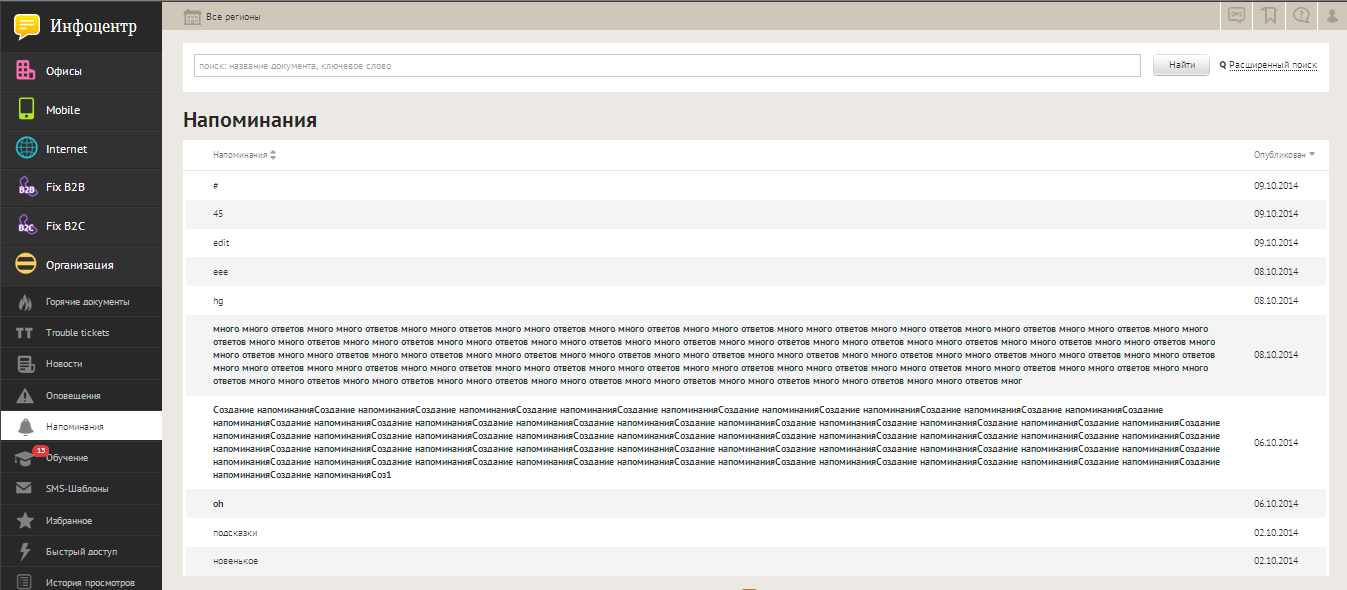
Рисунок 27. Страница просмотра раздела «Напоминания»
Для поиска напоминаний необходимо воспользоваться функционалом поиска или расширенного поиска.
В заголовке страницы отображается счетчик не просмотренных пользователем напоминаний. Если счетчик не визуализирован, это означает, что не просмотренных записей за последние 24 часа нет.
Страница просмотра раздела напоминаний включает в себя заголовок оповещения и дату его публикации.
Напротив заголовков оповещений отображаются следующие визуальные индикаторы:
- новые и обновленные записи отмечены пиктограммами «замыкающаяся стрелка» и «точка» соответственно;
- заголовки не просмотренных оповещений отмечены «жирным» стилем шрифта.
Записи на странице отсортированы по дате публикации.
Количество отображаемых записей на одной странице соответствует настроенному в личном кабинете пользователя.
Просмотр следующей / предыдущей страницы оповещений осуществляется кнопками « » и «
» и « » соответственно.
» соответственно.
Для просмотра оповещения необходимо кликнуть по его заголовку. Будет открыто окно просмотра оповещения (Рисунок 31).

Рисунок 28. Окно просмотра напоминания
В верхней части окна указан заголовок напоминания. Ниже указан текст напоминания.
В нижней части окна расположена информация об авторе, датах создания и изменения напоминания.
Под текстом оповещения могут быть расположены связанные с напоминанием документы. Для просмотра документа необходимо нажать на гиперссылку с его названием.
Для того чтобы просмотреть следующее / предыдущее напоминание необходимо использовать кнопки « » и «
» и « » соответственно.
» соответственно.
Для закрытия окна просмотра напоминания предназначена кнопка « ».
».
Страница просмотра раздела «Избранное»
Для перехода к просмотру избранного необходимо выбрать раздел «Избранное» в главном навигационном меню рабочей области агента.
Откроется страница просмотра избранного (Рисунок 32).
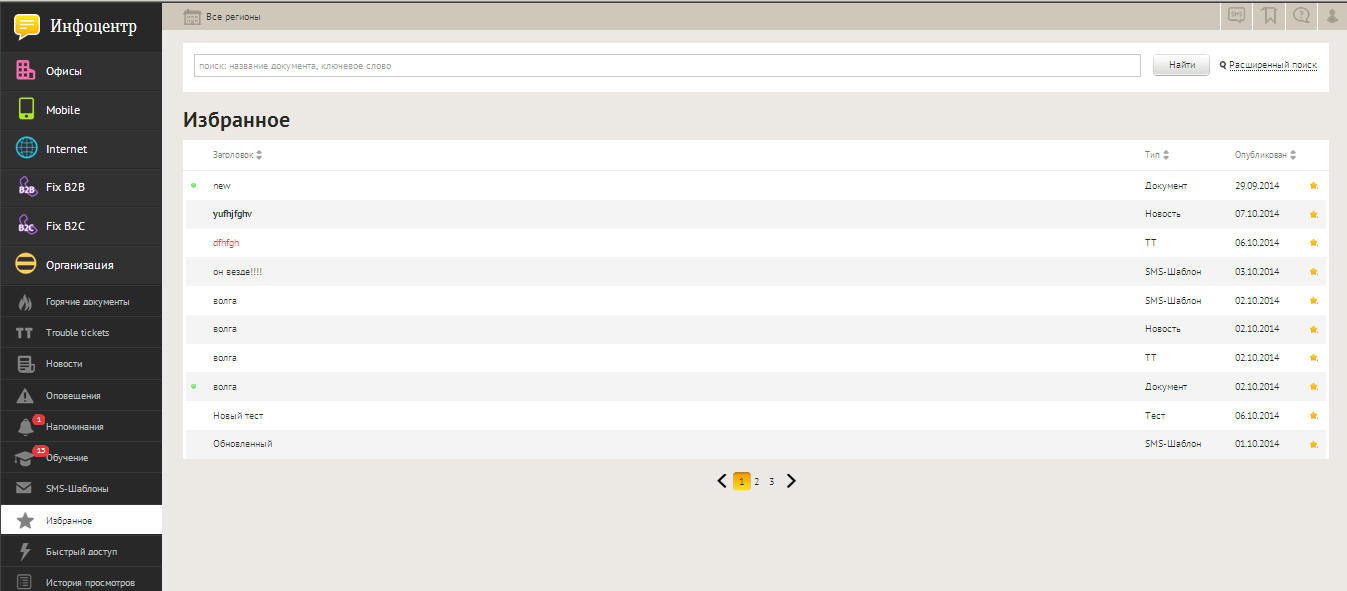
Рисунок 29. Страница просмотра раздела «Избранное»
Для поиска по избранному необходимо воспользоваться функционалом поиска или расширенного поиска.
Страница просмотра раздела «Избранное» включает в себя заголовок записи, тип элемента (документ / новость / ТТ / тест / СМС-шаблон) дату его публикации, признак принадлежности к разделу «Избранное» (для всех записей индикатор « » заполнен цветом).
» заполнен цветом).
Напротив заголовков записей отображаются следующие визуальные индикаторы в зависимости от типа элемента:
для документов:
- новые и обновленные записи отмечены пиктограммами «замыкающаяся стрелка» и «точка» соответственно;
- заголовки не просмотренных документов отмечены «жирным» стилем шрифта;
- актуальные и неактуальные документы отмечены пиктограммой «точка» зеленого и красного цветов соответственно;
для новостей и ТТ:
- новые и обновленные записи отмечены пиктограммами «замыкающаяся стрелка» и «точка» соответственно;
- заголовки не просмотренных новостей и ТТ отмечены «жирным» стилем шрифта;
- заголовки важных новостей и ТТ отмечены красным цветом шрифта;
Записи на странице отсортированы по дате добавления в раздел «Избранное».
Количество отображаемых записей на одной странице соответствует настроенному в личном кабинете пользователя.
Просмотр следующей / предыдущей страницы осуществляется кнопками « » и «
» и « » соответственно.
» соответственно.
Для просмотра элемента необходимо кликнуть по его заголовку. В зависимости от типа элемента будет осуществлен либо переход на страницу просмотра документа / теста, либо открыто окно просмотра новости / ТТ.
Для удаления элемента из раздела «Избранное» необходимо нажать на пиктограмму « ».
».
 2015-07-14
2015-07-14 645
645








